win8.1系统下安装xp双系统
- 格式:doc
- 大小:28.50 KB
- 文档页数:1
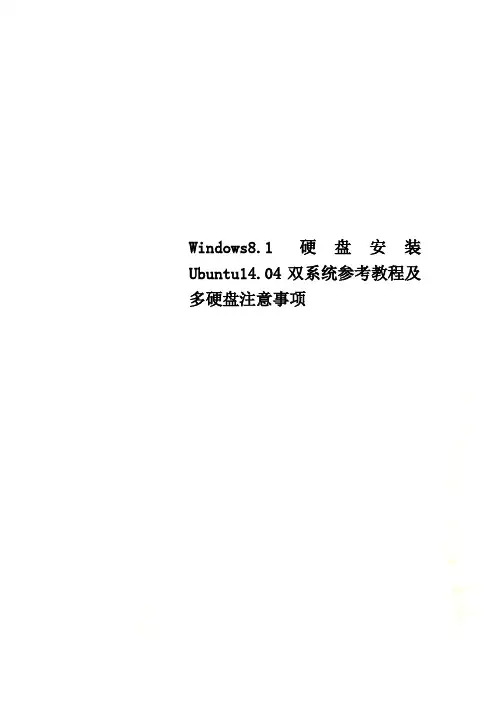
Windows8.1硬盘安装Ubuntu14.04双系统参考教程及多硬盘注意事项Windows8.1硬盘安装Ubuntu14.04双系统参考教程及多硬盘注意事项[图]硬盘安装,无需光盘、U盘;Win8.1为主,Ubuntu14.04为辅,可将Windows或Ubuntu设置为开机默认启动项;在Ubuntu下可查看、操作Windows系统下的文件;适用于安装和14.04版本相近的Ubuntu系统。
如果以上所述正是你所需要的,那么这可能是一篇您值得参考的教程。
但本人建议您先大致通读本文,再做决定。
本文所述方法,个人测试无误,如因本文所述造成任何损失,本人无法负责,请慎重!如若转载,请注明博文地址及原作者(RisingWonderland)。
准备条件•一个健康的Win7或Win8.1操作系统;•Ubuntu官方系统镜像文件;•为Windows系统盘内的重要文件做了备份;•对Linux分区挂载进行一些了解;•获得EasyBCD这款软件;•您已经读过本文;Step 1在Windows操作系统下,清空某个硬盘分区,或从已有的分区中分割出新分区。
Ubuntu将安装在这个分区中。
可以使用一些知名磁盘工具软件(分区助手、DiskGenius等)来分割新区。
示例:如上图所示,C盘是Win8.1的系统盘,E盘是我从原本的C盘中分割出的新分区(在使用工具进行分割时,可以不把分割出的空间作为新分区,因为我们要获得的是一块未被使用的空间)。
Step 2确定空白分区后,删除该分区,使其在Windows资源管理器中不可见。
可以通过右键点击“这台电脑”图标,进入“管理”功能的“磁盘管理”界面,选择空白分区,右键“删除卷”。
Step 3在Windows操作系统下安装EasyBCD这款软件。
安装成功后,打开软件,显示语言选择“简体中文”。
在左侧工具列表中选择“添加新条目”,在右侧功能区选择右上角的“NeoGrub”选项卡,点击“安装”按钮。
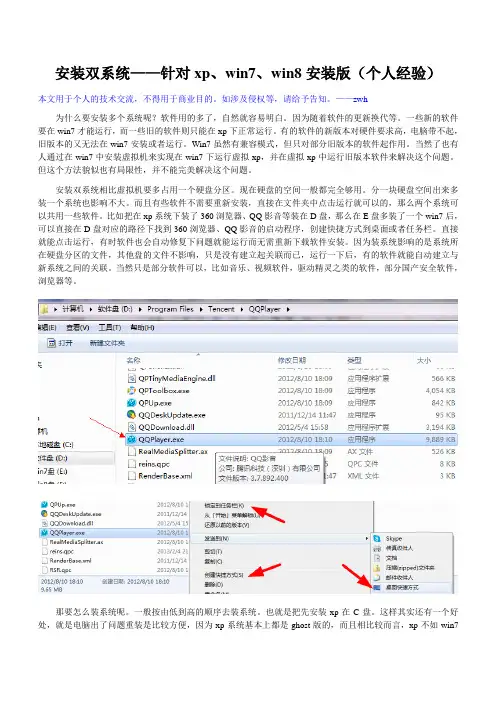
安装双系统——针对xp、win7、win8安装版(个人经验)本文用于个人的技术交流,不得用于商业目的。
如涉及侵权等,请给予告知。
——zwh为什么要安装多个系统呢?软件用的多了,自然就容易明白。
因为随着软件的更新换代等。
一些新的软件要在win7才能运行,而一些旧的软件则只能在xp下正常运行。
有的软件的新版本对硬件要求高,电脑带不起,旧版本的又无法在win7安装或者运行。
Win7虽然有兼容模式,但只对部分旧版本的软件起作用。
当然了也有人通过在win7中安装虚拟机来实现在win7下运行虚拟xp,并在虚拟xp中运行旧版本软件来解决这个问题。
但这个方法貌似也有局限性,并不能完美解决这个问题。
安装双系统相比虚拟机要多占用一个硬盘分区。
现在硬盘的空间一般都完全够用。
分一块硬盘空间出来多装一个系统也影响不大。
而且有些软件不需要重新安装,直接在文件夹中点击运行就可以的,那么两个系统可以共用一些软件。
比如把在xp系统下装了360浏览器、QQ影音等装在D盘,那么在E盘多装了一个win7后,可以直接在D盘对应的路径下找到360浏览器、QQ影音的启动程序,创建快捷方式到桌面或者任务栏。
直接就能点击运行,有时软件也会自动修复下问题就能运行而无需重新下载软件安装。
因为装系统影响的是系统所在硬盘分区的文件,其他盘的文件不影响,只是没有建立起关联而已,运行一下后,有的软件就能自动建立与新系统之间的关联。
当然只是部分软件可以,比如音乐、视频软件,驱动精灵之类的软件,部分国产安全软件,浏览器等。
那要怎么装系统呢。
一般按由低到高的顺序去装系统。
也就是把先安装xp在C盘。
这样其实还有一个好处,就是电脑出了问题重装是比较方便,因为xp系统基本上都是ghost版的,而且相比较而言,xp不如win7稳定,更容易出问题而需要重装。
如果xp装在别的盘,重装时又采用ghost版,装好后会导致盘符错乱,进入xp系统后,xp系统所在盘盘符成了C盘,其他分区盘符则顺序也因此与原来的不一样了,找文件都不方便了,让人凌乱。
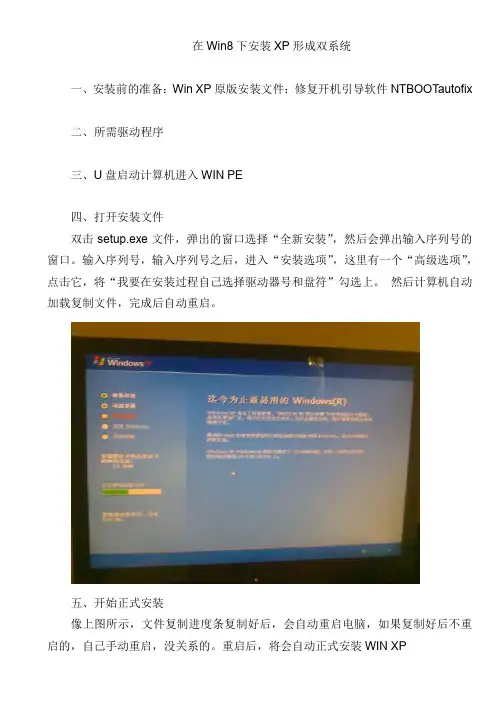
在Win8下安装XP形成双系统一、安装前的准备:Win XP原版安装文件;修复开机引导软件NTBOOTautofix二、所需驱动程序三、U盘启动计算机进入WIN PE四、打开安装文件双击setup.exe文件,弹出的窗口选择“全新安装”,然后会弹出输入序列号的窗口。
输入序列号,输入序列号之后,进入“安装选项”,这里有一个“高级选项”,点击它,将“我要在安装过程自己选择驱动器号和盘符”勾选上。
然后计算机自动加载复制文件,完成后自动重启。
五、开始正式安装像上图所示,文件复制进度条复制好后,会自动重启电脑,如果复制好后不重启的,自己手动重启,没关系的。
重启后,将会自动正式安装WIN XP重启后如上图所示,点击安装在分区2上,即D盘,你也可以安装在别的地方,随便你。
点击后会有一个选择询问是否格式化,建议都格式化吧,NTFS格式快。
完成后下图所示复制后再次重启,这次是复制安装文件,过程全自动。
复制后再次重启,期待的WIN XP界面来了接下来就是个性化设置了,这个就不说了,个性化自己设置吧六、修复开机引导(非常重要)成功进入WIN XP后,你会发现在开电脑时,并没有WIN8 选项,而是直接默认进入WIN XP,这样的话别担心,在进入WIN XP后,进行修复就行了具体打开NTBOOT autofix,点击自动修复修复过程修复成功了七、完成修复开机引导后重启,即出现了WIN 8和WIN XP的选择了,就说明完成了八、安装驱动WIN XP官方镜像是纯净的,所以驱动这些当然没有自带了,所以得自己安装驱动才可以上网,才有声音,所以在安装前最好是先找到自己的网卡驱动安装后,可以上网了,在用驱动精灵安装显卡驱动,声卡驱动,然后就完工了。
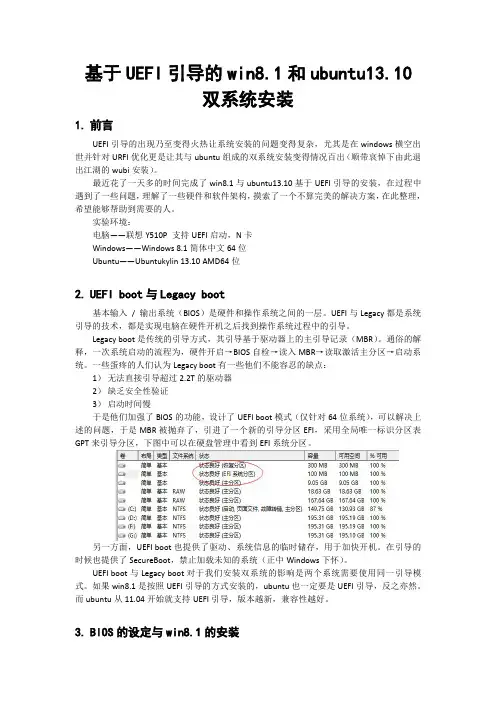
基于UEFI引导的win8.1和ubuntu13.10双系统安装1.前言UEFI引导的出现乃至变得火热让系统安装的问题变得复杂,尤其是在windows横空出世并针对URFI优化更是让其与ubuntu组成的双系统安装变得情况百出(顺带哀悼下由此退出江湖的wubi安装)。
最近花了一天多的时间完成了win8.1与ubuntu13.10基于UEFI引导的安装,在过程中遇到了一些问题,理解了一些硬件和软件架构,摸索了一个不算完美的解决方案,在此整理,希望能够帮助到需要的人。
实验环境:电脑——联想Y510P支持UEFI启动,N卡Windows——Windows8.1简体中文64位Ubuntu——Ubuntukylin13.10AMD64位2.UEFI boot与Legacy boot基本输入/输出系统(BIOS)是硬件和操作系统之间的一层。
UEFI与Legacy都是系统引导的技术,都是实现电脑在硬件开机之后找到操作系统过程中的引导。
Legacy boot是传统的引导方式,其引导基于驱动器上的主引导记录(MBR)。
通俗的解释,一次系统启动的流程为,硬件开启→BIOS自检→读入MBR→读取激活主分区→启动系统。
一些蛋疼的人们认为Legacy boot有一些他们不能容忍的缺点:1)无法直接引导超过2.2T的驱动器2)缺乏安全性验证3)启动时间慢于是他们加强了BIOS的功能,设计了UEFI boot模式(仅针对64位系统),可以解决上述的问题,于是MBR被抛弃了,引进了一个新的引导分区EFI,采用全局唯一标识分区表GPT来引导分区,下图中可以在硬盘管理中看到EFI系统分区。
另一方面,UEFI boot也提供了驱动、系统信息的临时储存,用于加快开机。
在引导的时候也提供了SecureBoot,禁止加载未知的系统(正中Windows下怀)。
UEFI boot与Legacy boot对于我们安装双系统的影响是两个系统需要使用同一引导模式。
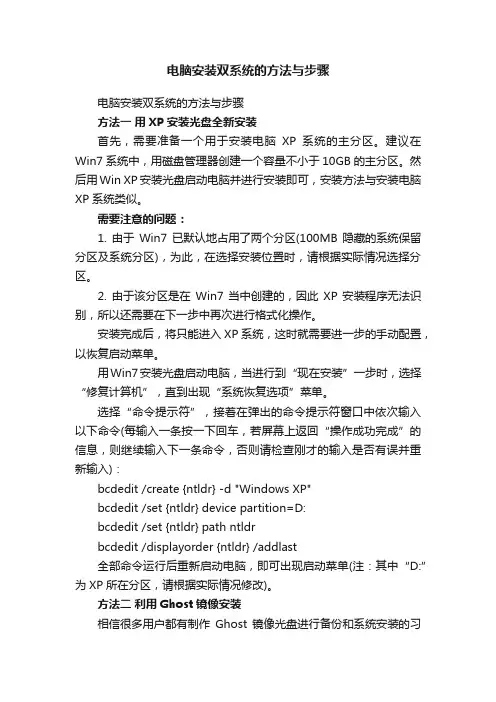
电脑安装双系统的方法与步骤电脑安装双系统的方法与步骤方法一用XP安装光盘全新安装首先,需要准备一个用于安装电脑XP系统的主分区。
建议在Win7系统中,用磁盘管理器创建一个容量不小于10GB的主分区。
然后用Win XP安装光盘启动电脑并进行安装即可,安装方法与安装电脑XP系统类似。
需要注意的问题:1. 由于Win7已默认地占用了两个分区(100MB隐藏的系统保留分区及系统分区),为此,在选择安装位置时,请根据实际情况选择分区。
2. 由于该分区是在Win7当中创建的,因此XP安装程序无法识别,所以还需要在下一步中再次进行格式化操作。
安装完成后,将只能进入XP系统,这时就需要进一步的手动配置,以恢复启动菜单。
用Win7安装光盘启动电脑,当进行到“现在安装”一步时,选择“修复计算机”,直到出现“系统恢复选项”菜单。
选择“命令提示符”,接着在弹出的命令提示符窗口中依次输入以下命令(每输入一条按一下回车,若屏幕上返回“操作成功完成”的信息,则继续输入下一条命令,否则请检查刚才的输入是否有误并重新输入):bcdedit /create {ntldr} -d "Windows XP"bcdedit /set {ntldr} device partition=D:bcdedit /set {ntldr} path ntldrbcdedit /displayorder {ntldr} /addlast全部命令运行后重新启动电脑,即可出现启动菜单(注:其中“D:”为XP所在分区,请根据实际情况修改)。
方法二利用Ghost镜像安装相信很多用户都有制作Ghost镜像光盘进行备份和系统安装的习惯。
相对利用XP安装光盘进行安装,利用XP的Ghost镜像文件进行安装,就要简单一些了。
只需要在恢复XP系统后配置启动菜单即可。
与上面的方法一样,首先在Win7下准备一个用于恢复XP的主分区。
然后用相应的工具光盘启动电脑,并将XP的Ghost镜像文件恢复到刚才准备好的`主分区之中。
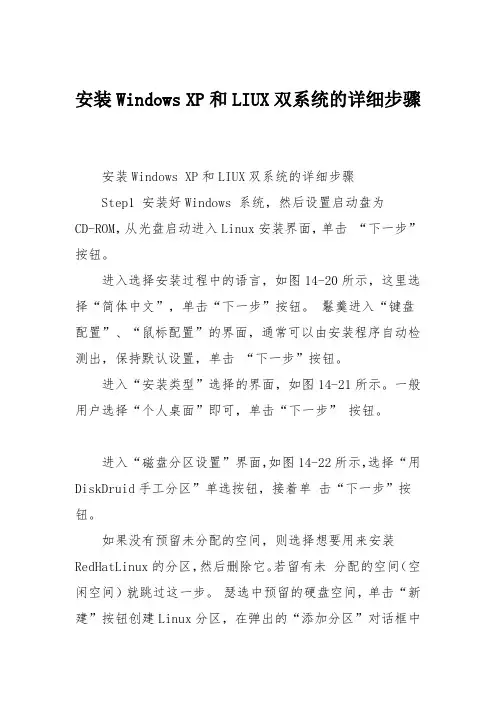
安装Windows XP和LIUX双系统的详细步骤安装Windows XP和LIUX双系统的详细步骤 Step1 安装好Windows 系统,然后设置启动盘为CD-ROM,从光盘启动进入Linux安装界面,单击“下一步”按钮。
进入选择安装过程中的语言,如图14-20所示,这里选择“简体中文”,单击“下一步”按钮。
鬈羹进入“键盘配置”、“鼠标配置”的界面,通常可以由安装程序自动检测出,保持默认设置,单击“下一步”按钮。
进入“安装类型”选择的界面,如图14-21所示。
一般用户选择“个人桌面”即可,单击“下一步” 按钮。
进入“磁盘分区设置”界面,如图14-22所示,选择“用DiskDruid手工分区”单选按钮,接着单击“下一步”按钮。
如果没有预留未分配的空间,则选择想要用来安装RedHatLinux的分区,然后删除它。
若留有未分配的空间(空闲空间)就跳过这一步。
瑟选中预留的硬盘空间,单击“新建”按钮创建Linux分区,在弹出的“添加分区”对话框中创建引导分区,如图14-23所示。
这个分区包含操作系统的内核,允许系统引导RedHatLinux,以及其他几个在引导过程中使用的文件。
在“挂载点”栏中输入“/boot”,大小默认为“100”MB,在“文件系统类型”栏中选择“ext3”,单击“确定”按钮即可。
创建“交换分区”,交换分区用来支持虚拟内存,当没有足够的内存来存储系统正在处理的数据时,这些数据就被写入交换区。
创建时选择“文件类型”为“swap”。
交换分区容量大小可根据内存容量定,如果内存容量是128MB,则“交换分区”容量可以设为256MB。
麓创建“根分区”,在弹出的“添加分区”对话框中,选择“挂载点”为“/”,选择“文件系统类型” 为“ext3”,容量大小不低于1.5GB,建议在SGB-IOGB,单击“确定”按钮完成分区创建。
零蕊单击“确定”按钮后,进入“引导装载程序配置”界面,如图14-24所示。
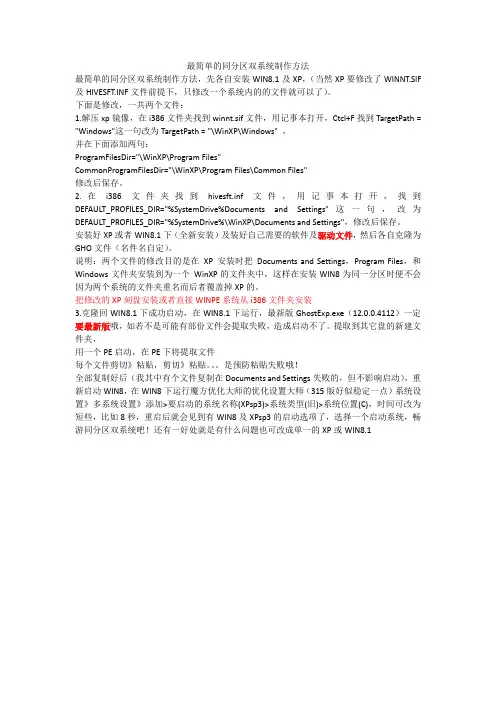
最简单的同分区双系统制作方法最简单的同分区双系统制作方法,先各自安装WIN8.1及XP,(当然XP要修改了WINNT.SIF 及HIVESFT.INF文件前提下,只修改一个系统内的的文件就可以了)。
下面是修改,一共两个文件:1.解压xp镜像,在i386文件夹找到winnt.sif文件,用记事本打开,Ctcl+F找到TargetPath = "Windows"这一句改为TargetPath = "\WinXP\Windows" ,并在下面添加两句:ProgramFilesDir="\WinXP\Program Files"CommonProgramFilesDir="\WinXP\Program Files\Common Files"修改后保存。
2.在i386文件夹找到hivesft.inf文件,用记事本打开,找到DEFAULT_PROFILES_DIR="%SystemDrive%Documents and Settings"这一句,改为DEFAULT_PROFILES_DIR="%SystemDrive%\WinXP\Documents and Settings",修改后保存。
安装好XP或者WIN8.1下(全新安装)及装好自己需要的软件及驱动文件,然后各自克隆为GHO文件(名件名自定)。
说明:两个文件的修改目的是在XP安装时把Documents and Settings,Program Files,和Windows文件夹安装到为一个WinXP的文件夹中,这样在安装WIN8为同一分区时便不会因为两个系统的文件夹重名而后者覆盖掉XP的。
把修改的XP刻盘安装或者直接WINPE系统从i386文件夹安装3.克隆回WIN8.1下成功启动,在WIN8.1下运行,最新版GhostExp.exe(12.0.0.4112)一定要最新版哦,如若不是可能有部份文件会提取失败,造成启动不了。
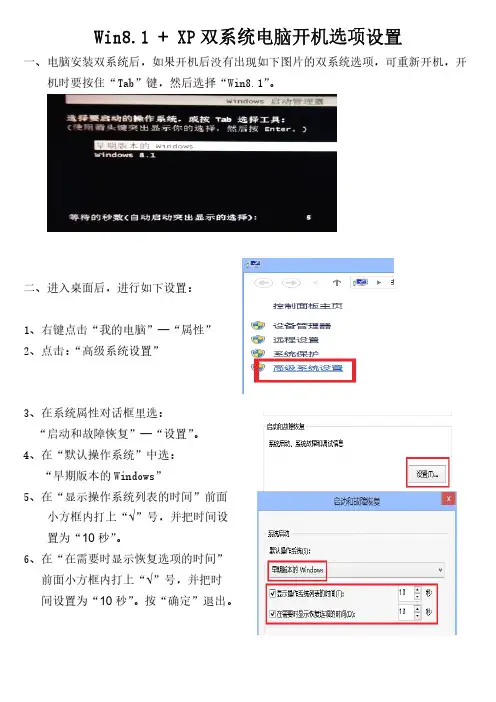
Win8.1+XP双系统电脑开机选项设置
一、电脑安装双系统后,如果开机后没有出现如下图片的双系统选项,可重新开机,开
机时要按住“Tab”键,然后选择“Win8.1”。
二、进入桌面后,进行如下设置:
1、右键点击“我的电脑”—“属性”
2、点击:“高级系统设置”
3、在系统属性对话框里选:
“启动和故障恢复”—“设置”。
4、在“默认操作系统”中选:
“早期版本的Windows”
5、在“显示操作系统列表的时间”前面
小方框内打上“√”号,并把时间设
置为“10秒”。
6、在“在需要时显示恢复选项的时间”
前面小方框内打上“√”号,并把时
间设置为“10秒”。
按“确定”退出。
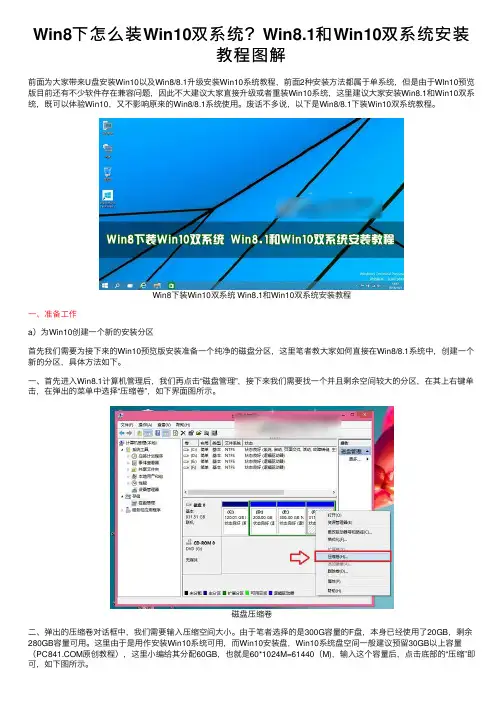
Win8下怎么装Win10双系统?Win8.1和Win10双系统安装教程图解前⾯为⼤家带来U盘安装Win10以及Win8/8.1升级安装Win10系统教程,前⾯2种安装⽅法都属于单系统,但是由于WIn10预览版⽬前还有不少软件存在兼容问题,因此不⼤建议⼤家直接升级或者重装Win10系统,这⾥建议⼤家安装Win8.1和Win10双系统,既可以体验Win10,⼜不影响原来的Win8/8.1系统使⽤。
废话不多说,以下是Win8/8.1下装Win10双系统教程。
Win8下装Win10双系统 Win8.1和Win10双系统安装教程⼀、准备⼯作a)为Win10创建⼀个新的安装分区⾸先我们需要为接下来的Win10预览版安装准备⼀个纯净的磁盘分区,这⾥笔者教⼤家如何直接在Win8/8.1系统中,创建⼀个新的分区,具体⽅法如下。
⼀、⾸先进⼊Win8.1计算机管理后,我们再点击“磁盘管理”,接下来我们需要找⼀个并且剩余空间较⼤的分区,在其上右键单击,在弹出的菜单中选择“压缩卷”,如下界⾯图所⽰。
磁盘压缩卷⼆、弹出的压缩卷对话框中,我们需要输⼊压缩空间⼤⼩。
由于笔者选择的是300G容量的F盘,本⾝已经使⽤了20GB,剩余280GB容量可⽤。
这⾥由于是⽤作安装Win10系统可⽤,⽽Win10安装盘,Win10系统盘空间⼀般建议预留30GB以上容量(原创教程),这⾥⼩编给其分配60GB,也就是60*1024M=61440(M),输⼊这个容量后,点击底部的“压缩”即可,如下图所⽰。
三、这个时候,这个新分区还不可⽤,这⾥我们还需要新建简单分卷。
操作⽅法是,在这个新分区上右键,然后选择“新建简单卷”,如下图所⽰:最后⼀路下⼀步完成即可,完成了Win8.1新建分区后我们进⼊我的电脑中,就会看到多了⼀个新的硬盘分区,这个分区将作为Win10系统安装盘,如下图所⽰。
如果⼤家以上步骤,看不懂的话,请进⼊详细的教程阅读:《》。
b)Win8.1和Win10双系统安装开始准备1、⾸先在Win8/8.1电脑中下载最新ISO⽂件格式的Win10系统镜像;>>.注:Win8.1和Win10的系统位数要相同,⽐如我们Win8.1系统是64位的,那么下载Win10系统,也必须选择64位,如果双系统位数不同,安装会出错,这点⼤家需要特别注意,不了解的朋友,请阅读教程:。
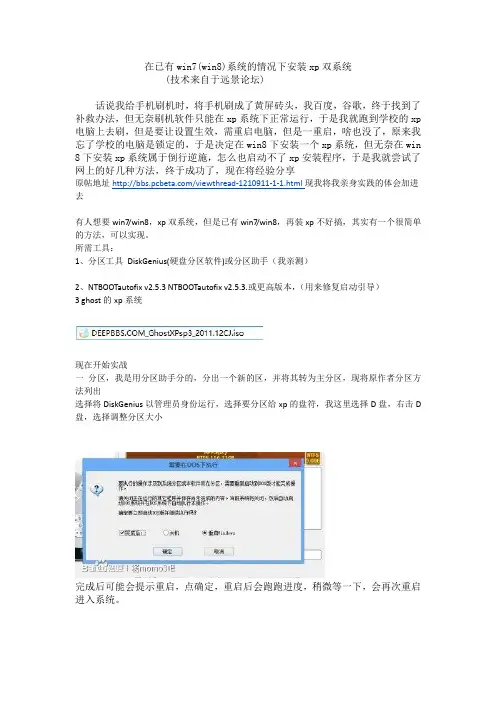
在已有win7(win8)系统的情况下安装xp双系统(技术来自于远景论坛)话说我给手机刷机时,将手机刷成了黄屏砖头,我百度,谷歌,终于找到了补救办法,但无奈刷机软件只能在xp系统下正常运行,于是我就跑到学校的xp 电脑上去刷,但是要让设置生效,需重启电脑,但是一重启,啥也没了,原来我忘了学校的电脑是锁定的,于是决定在win8下安装一个xp系统,但无奈在win 8下安装xp系统属于倒行逆施,怎么也启动不了xp安装程序,于是我就尝试了网上的好几种方法,终于成功了,现在将经验分享原帖地址/viewthread-1210911-1-1.html现我将我亲身实践的体会加进去有人想要win7/win8,xp双系统,但是已有win7/win8,再装xp不好搞,其实有一个很简单的方法,可以实现。
所需工具:1、分区工具DiskGenius(硬盘分区软件)或分区助手(我亲测)2、NTBOOTautofix v2.5.3 NTBOOTautofix v2.5.3.或更高版本,(用来修复启动引导)3 ghost的xp系统现在开始实战一分区,我是用分区助手分的,分出一个新的区,并将其转为主分区,现将原作者分区方法列出选择将DiskGenius以管理员身份运行,选择要分区给xp的盘符,我这里选择D盘,右击D 盘,选择调整分区大小完成后可能会提示重启,点确定,重启后会跑跑进度,稍微等一下,会再次重启进入系统。
再次打开分区软件可以看到新建的分区,右击,分配一个盘符吧,可以随便选,我设置成‘S’。
至此分区完成(注意分区一定要是主分区才行)二、GHO还原到S盘选择下载好的xp的iso镜像文件。
可以到/这里下载。
可以直接解压。
建议用虚拟光驱加载,我这里用魔方虚拟光驱加载。
到镜像中文件,如图。
一般会有PESOFT文件夹,打开它。
在打开GHOST文件夹,管理员权限运行一般会有PESOFT文件夹,打开它。
在打开GHOST文件夹,管理员权限运行选择local-->Partition-->From Image,这个不要选错。
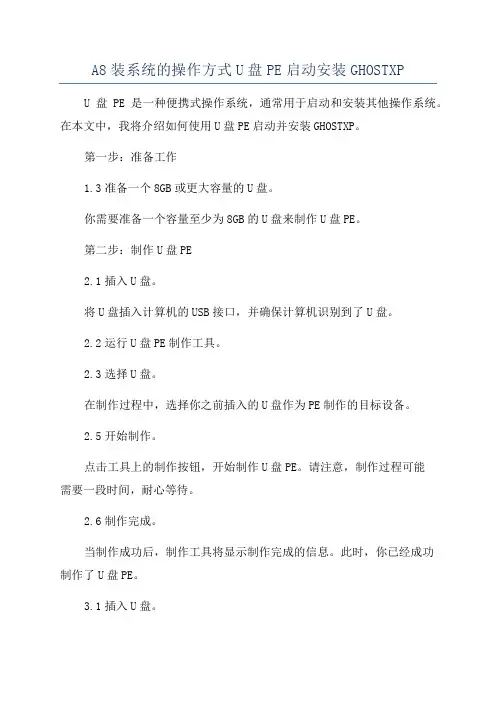
A8装系统的操作方式U盘PE启动安装GHOSTXPU盘PE是一种便携式操作系统,通常用于启动和安装其他操作系统。
在本文中,我将介绍如何使用U盘PE启动并安装GHOSTXP。
第一步:准备工作1.3准备一个8GB或更大容量的U盘。
你需要准备一个容量至少为8GB的U盘来制作U盘PE。
第二步:制作U盘PE2.1插入U盘。
将U盘插入计算机的USB接口,并确保计算机识别到了U盘。
2.2运行U盘PE制作工具。
2.3选择U盘。
在制作过程中,选择你之前插入的U盘作为PE制作的目标设备。
2.5开始制作。
点击工具上的制作按钮,开始制作U盘PE。
请注意,制作过程可能需要一段时间,耐心等待。
2.6制作完成。
当制作成功后,制作工具将显示制作完成的信息。
此时,你已经成功制作了U盘PE。
3.1插入U盘。
将制作好的U盘PE插入需要安装GHOSTXP的计算机的USB接口,并确保计算机识别到U盘。
3.2修改启动顺序。
在计算机开机时按下相应的按键(通常是F2、F12或Delete键)进入BIOS设置界面。
在引导选项中将U盘设为第一启动项。
3.3保存设置并重启。
在BIOS设置界面中,找到保存设置并重启的选项,并保存修改后的设置。
3.4启动U盘PE。
计算机将会重新启动,并启动到U盘PE界面。
你可以按照屏幕上的提示进行操作。
3.5运行GHOSTXP安装。
在U盘PE界面中,找到GHOSTXP的安装文件并运行。
按照安装向导的指引进行操作。
在安装过程中,你可能需要选择安装目标磁盘和其他相关设置。
3.6完成安装。
当GHOSTXP安装完成后,计算机将会重新启动,并进入新安装的GHOSTXP操作系统。
总结:以上就是使用U盘PE启动和安装GHOSTXP的详细步骤。
请注意,在操作系统安装期间,确保你已备份了重要的文件,并谨慎操作,以避免数据丢失。
位W i n系统下安装X P系统双系统集团文件发布号:(9816-UATWW-MWUB-WUNN-INNUL-DQQTY-64位W i n7系统下安装X P系统最近买了台4741G,自带的是Win7(64位)系统,由于工作需要,需要安装XP系统,又不想格了原装的系统,更不想浪费强大的硬件资源,所以装双系统是最好的选择。
于是开始在网上搜索这方面的资料,然后试了几种安装方法,都没有成功,不过其中的一些方法和思路还是可以借鉴的。
下面介绍我成功安装双系统的方法,希望对需要的朋友能有些帮助。
1准备软件。
1、XP安装盘(需要有手动安装选的)2、分区魔术师3、easyBCD(该软件需要安装netframework2.0,后面的SATA硬盘驱动程序需要安装netframework3.0)以及4、XP系统下的驱动程序(现在不用再为XP系统下的驱动程序发愁了,宏基官网上都有)。
2在Win7系统下用分区魔术师(有免安装版的),给你要安装的XP系统分一个区,并将系统引导盘设为不活动。
放入安装盘,然后重启系统。
这是我用Win7自带的磁盘管理器给将要安装的XP划分的区域。
网上说要把此分区设置为主分区,但是我不会,所以还是逻辑分区,估计这样就不能用Ghost的方法装XP。
不过,用手动安装还是可行的。
3重启时按F2进入BIOS,将硬盘模式改为IDE模式,再把系统设为从光盘启动,然后保存、退出就可以了。
更改硬盘模式设置优先启动项4光盘启动后,选择手动安装,把XP系统安装到你已经分好的区。
复制完文件后自动重启,重启时还要进入BIOS,将系统设为从硬盘启动,然后保存、退出。
之后,继续安装XP,大约20分钟之后,XP系统就会安装完毕。
在XP系统下安装你所需要的驱动程序。
说明:大部分XP系统是不带SATA硬盘驱动程序的,需要你自己下。
下下来之后,一般的安装方式又安装不了。
我在网上也找了该驱动的安装方法,我使用的可行的方法见下面的链接。
注意:安装完,重启时要进BIOS将硬盘的模式改回来。
电脑安装原版系统教程Ps:本文推荐安装微软的原版系统,然后自己激活,再安装驱动,这样用的安全放心。
原因如下:网上各种Ghost万能克隆系统可能存在的后门:(摘自网络总结)1.修改IE浏览器的相关文件,将里面默认的无效提示页面的指向改成指向后门者设置的页面(广告或放毒或什么都不做都行,随便他在页面上放什么);2.修改默认搜索引擎,在不影响你使用的情况下,添加他的合作标识,这样你每用一次搜索,他就能够从搜索提供商获利。
3.更改系统actxprxy.dll等系统上网相关的关键文件,其中预留后门,让系统文件成为木马病毒下载器。
这样被修改的文件本身并没有破坏性,但其充当下载器后,下载回来并行的程序就五花八门,甚至可以是上百个后门。
4.采取仿的做法,打安全补丁时只打一部分,预留几个关键的不打(即系统中并没有相应版本的系统文件),但同时将相关补丁的标识写入注册表,让此后任何方法打补丁时,都识别为补丁已经打过,从而导致系统中这几个漏洞的永久性开放。
而且无法再修补(你根本不清楚预留了哪些补丁没有真实上上去),除非干净重装。
5.一些隐藏的行为(这个可以更多,比如预装暴风影音、QQ的搜索,推广迅雷、搜狗拼音、推广自己的劣质导航页面或网站(其中绝大多数带毒),都是可以与合作方分银子的。
而且你可不要以为会给你“干净”的东西)。
6.一些类似东海系统对系统默认安全设置进行修改的行为。
类似的还比如故意采用FAT32格式的系统分区等,有意降低系统的安全性能;还比如以文件流的方式隐藏恶意程序,等等。
7.即使自己Ghost,也请小心使用网上提供的万能克隆封装工具,因为上述有关手脚已经被融合到封装工具中,使用工具封装后,某些后门就已经留好了!因此自己封装也建议不要怕麻烦,手工进行。
8.至于公开设定甚至锁定主页、加几个收藏夹条目之类更是小儿科的做法。
以上我就不具体的指明哪家的Ghost分别有哪些猫腻了,如有雷同,纯属巧合:)基本知识篇概述:在学习安装系统之前我们先了解一下要用的基本概念。
[Win8秘籍]Windows 8.1 使用宝典6月27日,Windows 8.1 预览版面向 MSDN 用户正式发布。
本帖致力于汇总和解决Windows 8 .1 预览版各方面的常见问题,帮助大家更好的了解和掌握Win8.1新功能和新特性。
一、Windows 8.1 下载、安装特别推荐:您需要做的必要准备1、Win8优化大师 - 专为Win8.1准备的Win8优化大师最新版:点击此处访问官网(下载)2、魔方优化大师 - 世界首批通过微软Win8官方商店和Win7徽标认证的系统工具软件:点击访问官网(下载)为什么必备魔方:• 下载后的ISO可以用魔方中的魔方文件校验来获取SHA1、MD5、CRC等校验值,确保下载的是官方纯净版• 魔方中的魔方U盘启动可以把ISO制作成启动U盘来进行安装,省去了安装过程• 魔方中的魔方虚拟光驱,可以把ISO直接虚拟成一个光驱,方便您直接运行安装3、《Win8宝典》,全面引入Win8.1攻略:点击进入《Win8宝典》直接安装地址1. Windows 8下载及系统要求(1)系统要求如果要在电脑上运行 Windows 8.1 预览版,必须满足以下条件:∙处理器:1 GHz 或更快(支持 PAE、NX 和 SSE2)∙RAM:1 GB(32 位)或 2 GB(64 位)∙硬盘空间:16 GB(32 位)或 20 GB(64 位)∙图形卡:带有 WDDM 驱动程序的 Microsoft DirectX 9 图形设备Windows RT 8.1 预览版要求你有一台运行着 Windows RT 且拥有 10 GB 可用存储空间的电脑。
若要使用某些特定功能,还需要满足以下附加要求:∙对于 Windows 8.1 Preview 的 64 位安装,你的 CPU 还必须支持 CMPXCHG16b、PrefetchW 和 LAHF/SAHF。
∙若要使用触控,你需要支持多点触控的平板或显示器∙若要访问 Windows 应用商店并下载和运行应用,你需要有效的 Internet 连接、至少 1024 x 768 的屏幕分辨率以及 Microsoft 帐户。
一、准备工作:1、电脑配置要求:CPU:英特尔CPU,推荐至强E3、I7、I5。
不推荐AMD,可能无法启动。
显卡:NVIDIA、AMD皆可。
推荐使用免驱显卡,如GTX660、GTX 680、GTX 770内存:4GB以上主板:必须支持uefi硬盘:需要GPT分区,MBR靠边。
系统环境:uefi启动的MSDN Windows 8.1/82、需要的东西:(1)、三个U盘或内存卡。
一个大于8G的U盘或内存卡作为OS X安装程序的启动盘一个支持uefi启动的MSDN Windows 8.1/8启动盘,用来安装Windows系统。
(如果你的win8以uefi启动,则可以跳过)一个winPE启动盘(用来处理Windows引导)(2)、耐心,可能捣鼓好几天都弄不好,进行前,请三思。
如果失败,要多爬贴。
(3)、时间制作OS X启动U盘。
插入U盘,最好大于8G。
默认就得完毕之后,写入OS X安装程序。
警示是否要写入文件,写入之前请备份好资料。
选择文件写入时间挺久的,上上网消磨一下。
3、需要的软件:(1)OSX Yosemite 14A389 安装U盘镜像(该文件来自远景)链接:/s/1qW4ZMnq密码:6jzs镜像详细信息:文件名:USB_InstallOS X Yosemite.dmg文件大小:5,296,043,546 字节MD5 =7a0cc166b29f5581244def0995762ec0(2)Clover引导(本引导适用于三代I7、部分I5和E3 1230 v2,其他U尚未测试)链接:/s/1kTkRmhL密码:nav8(3)TransMac:用于制作OS X启动U盘(自行百度下载)(4)驱动大全:链接:/s/1jG1Oorc 密码:1y1u(5)clover :链接:/s/1pTrh8 密码:jcjd二、安装①安装Windows 8.1用软碟通制作win 8 启动U盘,以uefi安装Windows 8.1。
Win8+Android双系统安装教程本教程主要讲解的是win8.1加安卓双系统的安装教程,如何在电脑上同时安装win8.1和安卓android系统呢?是不是很强大?想要设置win8.1加安卓双系统的朋友可以看下文介绍的教程。
安装过程概述:1、工具准备:128MB以上U盘,UltraISO,系统镜像(2.1、2.2、2.3、3.2、4.0、4.4)镜像下载。
2、用UltraISO打开ISO镜像,点击启动,写入硬盘镜像,默认配置不改,点击格式化,然后点击写入,OK。
3、Bios设置笔记本U盘启动,选最后一个安装到HardDisk。
4、选Sda1,跟原系统在同个盘(推荐),Not Format(不格式化),接下来全部YES,期间会创建userdata,默认512M,够用了,最后一个yes会开启system读写权限,方便操作,新手不要乱删System目录下的文件。
5、最后创一个fake SDcard,不然不能下载东西,大小随你喜欢,绿茶小编设置512M,够用了。
6、OK,选择reboot重启,在画面出现前拔出U盘,不然进安装界面了。
具体过程:由于Android 4.0 x86的镜像非常小巧,所以刻录光盘的话显得有点浪费,所以绿茶小编这里教大家如何将U盘制作成系统安装盘。
我们需要的软件和硬件有:1个U盘、1台电脑、下载好的Android x86安装镜像以及UltraISO软件,把U 盘插入电脑,然后打开UltraISO软件,界面如下:打开所需的镜像文件:接着我们使用软件打开我们需要写入U盘的安装镜像,操作为:找到菜单栏,依次选择文件->打开,并选择所需镜像。
镜像加载完毕后,我们就要准备将镜像写入到U盘中,传统的复制粘贴只能将数据复制到U盘而不能创建引导文件,所以我们需要使用UltraISO专门的映像写入功能。
我们在主界面菜单栏中依次点击启动->写入硬盘映像后打开一个对话窗口。
我们只需要按照上图的指示已经设置就可以把镜像写入到我们指定的U盘中了。
双系统安装教程(以XP系统和win7系统为例)有不少的人希望电脑在使用XP系统的同时也可以使用win7系统,那我们现在就以XP和win7双系统安装为例学习电脑如何进行双系统安装。
这个安装教程比较简单,不用刻盘,也不用恢复启动菜单!一、双系统安装前准备下载好ISO镜像文件放在非系统盘下备用,确保有一个大约20G 左右的NTFS格式(必须此格式)硬盘分区(WIN7硬盘占用率很小10G左右,比VSITA少多了),如果有一个这样的20G左右的分区最好了,可以直接将WIN7安装此盘符下!如果没有怎么办呢?1.可以用系统安装盘将所有分区删除后,重新分区;2.也可以用XP下的磁盘管理来进行调整。
腾出一个空白分区,要保证在20G以上哦,由于XP下不支持分区容量的调整,只能将这个空白分区。
删除后,重新分配出20G左右的分区。
二、双系统安装正式开始下载《DAEMON Tools Lite虚拟光驱》(也可以不用哦,只要大家有时间是一定会解压完的)安装虚拟光驱过程会重启计算机,属正常现象。
安装好以后右下角任务栏会出现虚拟光驱图标点击图标加载镜像文件,找到刚才下载好的WIN7系统ISO镜像文件选择文件,打开,就会自动弹出WIN7安装窗口,点击“现在安装”一般不联机跟新选择“自定义”,不要选择“升级”,选择“升级”会把XP覆盖的。
选择接受协议选择刚才分好的20G的D盘(别看我图片上的,不一样哦,建议大家XP装C盘,我的XP在D盘,后来就后悔了,发现XP装在D盘换系统不是一般的不方便)好了一切等着他自己安装就可以了,至此一个双系统就做好啦!这样装有什么好处呢?好像和刻盘安装没什么区别啊!大家可以试试用光盘安装的方法,试一下。
你们会发现安装完系统重新启动的时候只能直接进入了WIN7,虽然C盘XP文件还在,但是就是启动不了XP。
这就是启动菜单被修改的缘故,因为不管什么系统,他的启动菜单文件都在C盘,光盘安装的时候会修改XP下的系统启动文件而导致XP无法启动,还有可能实现双启动后导致驱动安装混乱的现象!在XP系统下安装双系统的好处就在于,安装过程中系统会自动调整启动文件,添加系统启动菜单,这样就不会有备份启动文件来恢复启动菜单那么麻烦了(还要导入CMD命令,我试过虽然成功,但那不是一般的麻烦啊),第一次重启后大家就会发现XP的启动名字是“早期版本的WINDOWS”,下面就是WINDOWS 7喽!启动菜单的名字可以下载一个软件来修改启动菜单的名字,大家到网上搜一下就可以了,网上教程很多的。
win7,xp双系统,已有win7,再装xp,一个很简单的方法,可以实现。
所需工具:
1、分区工具
2、NTBOOTautofix v2.5.3
接下来开始正题:
一、分区
分区方法多种,会的可以跳过,我这里就介绍一种。
用DiskGenius分区。
解压我提供的分区工具,右击选择以管理员身份运行,选择要分区给xp的盘符,我这里选择D盘,右击D盘,选择调整分区大小
输入想要的xp分区大小,选择建立新分区
完成后可能会提示重启,点确定,重启后会跑跑进度,稍微等一下,会再次重启进入系统。
再次打开分区软件可以看到新建的分区,右击,分配一个盘符吧,可以随便选,我设置成…S‟。
然后打开文件管理器,建议重命名一下,比如XP。
分区至此。
二、GHO还原到S盘
选择下载好的xp的iso镜像文件。
可以直接解压。
建议用虚拟光驱加载,我这里用魔方虚拟光驱加载,得到镜像中文件。
一般会有PESOFT文件夹,打开它。
再打开GHOST文件夹,管理员权限运行“GHOST32”,选择local-->Partition-->From Image,这个不要选错。
点击图中小箭头,选,择GHO位置,我用虚拟光驱加载到H的,所以选择H。
然后可以看到GHO文件,选择较大的吧
接着跳出选择磁盘界面,一般就一个,按照提示一步一步往后操作。
跳出各个磁盘分区,选择刚才分的区,XP,不要选错。
点击YES即可,等待进度
结束后点continue,然后退出软件。
镜像还原到分区到此。
三、建立xp启动项
解压ntbootautofix,右键以管理员权限运行
点击自动修复
修复中
修复成功,退出。
重启电脑
用键盘的上下左右键选择xp启动即可,开启后会安装驱动,等待一会会进入系统,建议再用驱动精灵修复看看驱动是否齐全。